چگونه با ابزارهای رایگان Canva لوگوی حرفهای طراحی کنیم؟
چهارشنبه، ۱۸ تیر ۱۴۰۴
طراحی لوگو با Canva به یکی از محبوبترین روشها برای ساخت لوگوهای حرفهای و جذاب، آن هم بدون نیاز به مهارت تخصصی در گرافیک تبدیل شده است. برای بسیاری از صاحبان کسبوکارهای کوچک، فریلنسرها یا حتی دانشجویان، Canva یک ابزار رایگان، ساده و در عین حال قدرتمند محسوب میشود که به کمک آن میتوانند لوگوی مورد نظرشان را در کمترین زمان طراحی کنند.
در این راهنما از پرولایسنس، سایت خرید اشتراک و اکانت پرمیوم، قصد داریم مراحل کامل طراحی لوگو با Canva را بررسی کنیم و به شما یاد بدهیم چطور یک هویت بصری منحصربهفرد بسازید که برندتان را بهخوبی معرفی کند. اگر بهدنبال طراحی لوگوی رایگان، طراحی لوگوی ساده، یا ساخت لوگوی بدون نیاز به نرمافزارهای پیچیده هستید، این مقاله مخصوص شماست.
جستجوی قالبهای لوگو
بعد از ورود به حساب کاربری خود در Canva، نوبت به انتخاب قالب مناسب برای طراحی لوگو میرسد. برای این کار کافی است در نوار جستجوی بالای صفحه، عبارت «Logo» یا «طراحی لوگو» را وارد کنید. در این مرحله، Canva مجموعهای گسترده از قالبهای آماده را به شما نمایش میدهد که میتوانید بر اساس نیازتان از آنها استفاده کنید.
قالبهای لوگو در Canva با تنوع بالا و دستهبندیهای مختلف طراحی شدهاند؛ از لوگوهای مینیمال و مدرن گرفته تا لوگوهای رسمی، کلاسیک، خلاقانه، تکنولوژیک، کودکانه، فروشگاهی و حتی لوگوهای مخصوص شبکههای اجتماعی. یکی از مزیتهای بزرگ طراحی لوگو با Canva این است که بسیاری از این قالبها کاملاً رایگان هستند و تنها با یک کلیک قابل ویرایشاند.
اگر بهدنبال طراحی لوگو برای برند شخصی، فروشگاه آنلاین، شرکت خدماتی یا حتی پیج اینستاگرام هستید، کافی است از فیلترهای موجود در صفحه استفاده کنید و دستهبندی مورد نظرتان را انتخاب کنید. همچنین با تایپ عباراتی مثل:
Minimalist Logo
Business Logo
Fashion Brand Logo
Tech Logo
Beauty Logo
میتوانید سریعتر به قالبهای متناسب با حوزه کاری خود برسید.
پس از انتخاب قالب مورد نظر، وارد محیط ویرایش میشوید؛ جایی که میتوانید لوگو را کاملاً با سلیقه و برند خود هماهنگ کنید.
برای دسترسی به امکانات بیشتر و ابزارهای حرفهای طراحی در Canva، پیشنهاد میکنیم خرید اکانت کنوا قانونی و قابل تمدید. با این اشتراک میتوانید از امکانات پیشرفتهتر مانند قالبهای بیشتر، ابزارهای ویرایشی پیشرفته و دسترسی به منابع بیشتر برای طراحی لوگو و دیگر پروژههای گرافیکی استفاده کنید.
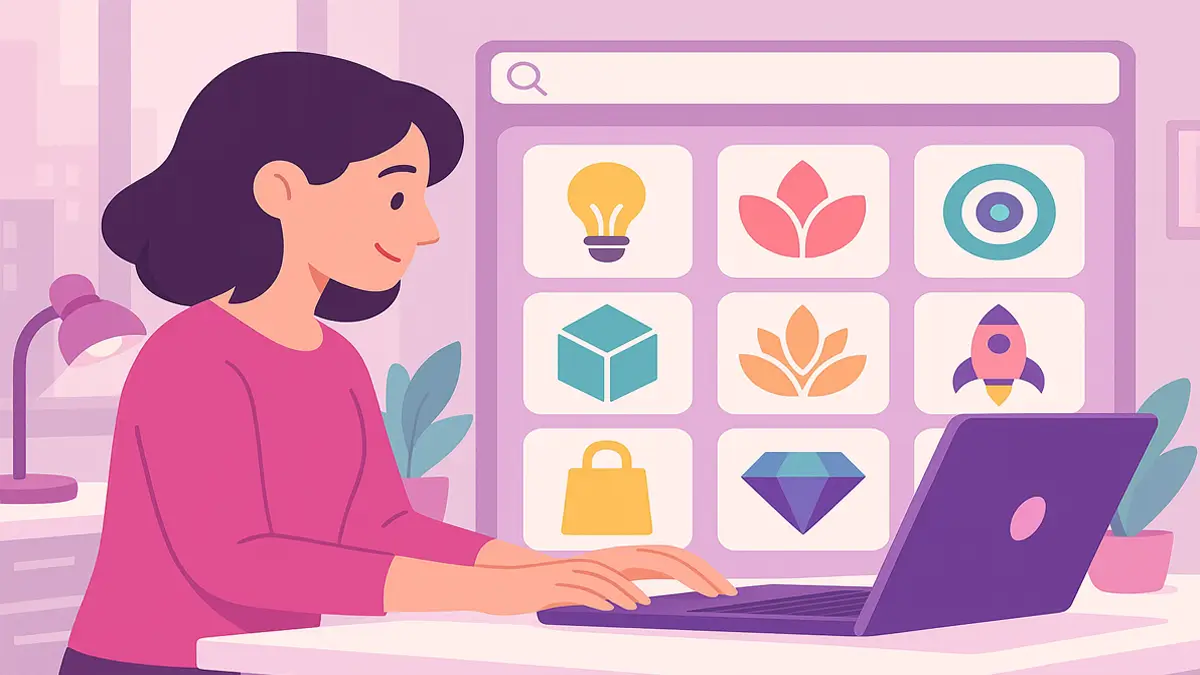
انتخاب قالب مناسب برند
انتخاب قالب مناسب، یکی از مهمترین مراحل در فرآیند طراحی لوگو با Canva است. قالبی که انتخاب میکنید باید با شخصیت برند، نوع فعالیت و سلیقه مخاطب هدف شما همخوانی داشته باشد. Canva هزاران قالب آماده برای طراحی لوگو در سبکهای مختلف ارائه میدهد، اما این تنوع زیاد ممکن است انتخاب را سخت کند. برای اینکه بهترین گزینه را انتخاب کنید، به نکات زیر توجه داشته باشید:
۱. شناخت شخصیت برند
قبل از انتخاب قالب، ابتدا ویژگیهای برند خود را مشخص کنید. برند شما رسمی است یا دوستانه؟ مدرن است یا کلاسیک؟ نوآور است یا سنتی؟ پاسخ به این سؤالات به شما کمک میکند قالبی متناسب با هویت برند خود پیدا کنید.
۲. فیلتر کردن قالبها بر اساس سبک
در نوار جستجوی Canva میتوانید عبارتهایی مانند موارد زیر را تایپ کنید تا به نتایج دقیقتری برسید:
Minimalist logo برای برندهای مدرن و ساده
Vintage logo برای برندهای سنتی یا نوستالژیک
Luxury logo برای برندهای لوکس و سطح بالا
Fun logo برای برندهای کودک، سرگرمی یا محصولات خلاقانه
با این فیلترها، وقت کمتری برای گشتن در میان قالبهای نامرتبط صرف میکنید.
۳. بررسی چیدمان عناصر قالب
یک قالب مناسب باید ساختار واضحی داشته باشد؛ مثلاً فضای کافی برای نام برند، آیکون و شعار داشته باشد. اگر قالبی بیش از حد شلوغ یا گیجکننده است، ممکن است هنگام ویرایش یا چاپ، دچار مشکل شوید.
۴. انعطافپذیری قالب
برخی قالبها خیلی خاص طراحی شدهاند و امکان شخصیسازی ندارند. قالبی را انتخاب کنید که بهراحتی بتوانید رنگ، فونت، آیکون و چیدمان آن را مطابق نیاز برند خود تغییر دهید.
۵. سازگاری با کاربرد نهایی لوگو
اگر قصد دارید لوگو را در پروفایل اینستاگرام، سایت، بستهبندی یا کارت ویزیت استفاده کنید، حتماً بررسی کنید که قالب انتخابی در اندازههای مختلف واضح و خوانا باشد.
۶. مشاهده نمونههای موفق
برای ایده گرفتن، به لوگوهای معروف یا طراحیشده توسط دیگر کاربران Canva نگاه کنید. این کار میتواند به شما کمک کند تا قالبی نزدیک به سلیقه و هدفتان انتخاب کنید.
اگر به دنبال طراحیهای پیشرفتهتر و ابزارهای گرافیکی حرفهای برای طراحی لوگو هستید، خرید اکانت Adobe Creative Cloud میتواند بهترین انتخاب باشد. با ابزارهایی چون Adobe Illustrator و Photoshop، میتوانید لوگوهایی با جزئیات و طراحیهای خاص ایجاد کنید که فراتر از قابلیتهای Canva هستند.

ویرایش متن و فونت
بعد از انتخاب قالب مورد نظر، حالا وقت آن است که محتوای لوگو را با برند خود شخصیسازی کنید. یکی از مهمترین بخشهای طراحی لوگو با Canva، ویرایش متن و انتخاب فونت مناسب است؛ چرا که نوع فونت و نحوه نوشتار، شخصیت برند شما را بازتاب میدهد.
👇 مراحل و نکات مهم در ویرایش متن:
تغییر متن اصلی لوگو: کافی است روی متن موجود در قالب کلیک کرده و آن را با نام برند، حرف اول برند، شعار یا هر عبارت دیگری که مدنظر دارید، جایگزین کنید.
انتخاب فونت مناسب: Canva صدها فونت متنوع در دستهبندیهای مختلف (مدرن، رسمی، فانتزی، دستنویس، کلاسیک و...) دارد. بهتر است فونتی انتخاب کنید که با هویت برندتان همراستا باشد.
مثلا:برای برندهای لوکس: فونتهای مینیمال یا کلاسیک مثل Playfair Display یا Cinzel
برای برندهای جوانپسند یا خلاقانه: فونتهای فانتزی یا دستنویس مانند Pacifico یا Amatic SC
اندازه و فاصله بین حروف: با استفاده از گزینههای تنظیمات بالا، میتوانید سایز فونت، فاصله بین حروف (Letter spacing) و فاصله بین خطوط (Line height) را دقیق تنظیم کنید.
استفاده از رنگ متنی هماهنگ با برند: رنگ متن باید با پالت رنگی لوگو و برند هماهنگ باشد. برای این کار میتوانید از کد رنگ برند یا ابزار Color Picker در Canva استفاده کنید.
افزودن افکت به نوشته: Canva قابلیت افزودن افکتهایی مثل سایه، برجستهسازی (Lift)، انعکاس، حالت قوسدار و... را دارد. اما توجه داشته باشید که استفادهی بیش از حد از افکتها ممکن است باعث شلوغی و کاهش خوانایی لوگو شود.
✅ نکته حرفهای:
اگر در حال طراحی لوگو برای استفاده در چاپ، کارت ویزیت یا پروفایل اینستاگرام هستید، حتماً قبل از نهایی کردن فونت، نسخههای مختلف لوگو را در ابعاد کوچک و بزرگ بررسی کنید تا مطمئن شوید نوشتهها در هر سایزی قابل خواندن هستند.
اگر به کمک محتوا برای ایدهپردازی و توضیحات برای لوگوهای خود نیاز دارید، خرید اکانت chatgpt 4 میتواند به شما کمک کند تا از مدل GPT-4 برای تولید ایدهها، نامگذاری یا نوشتن توصیفات حرفهای برای برند خود استفاده کنید.
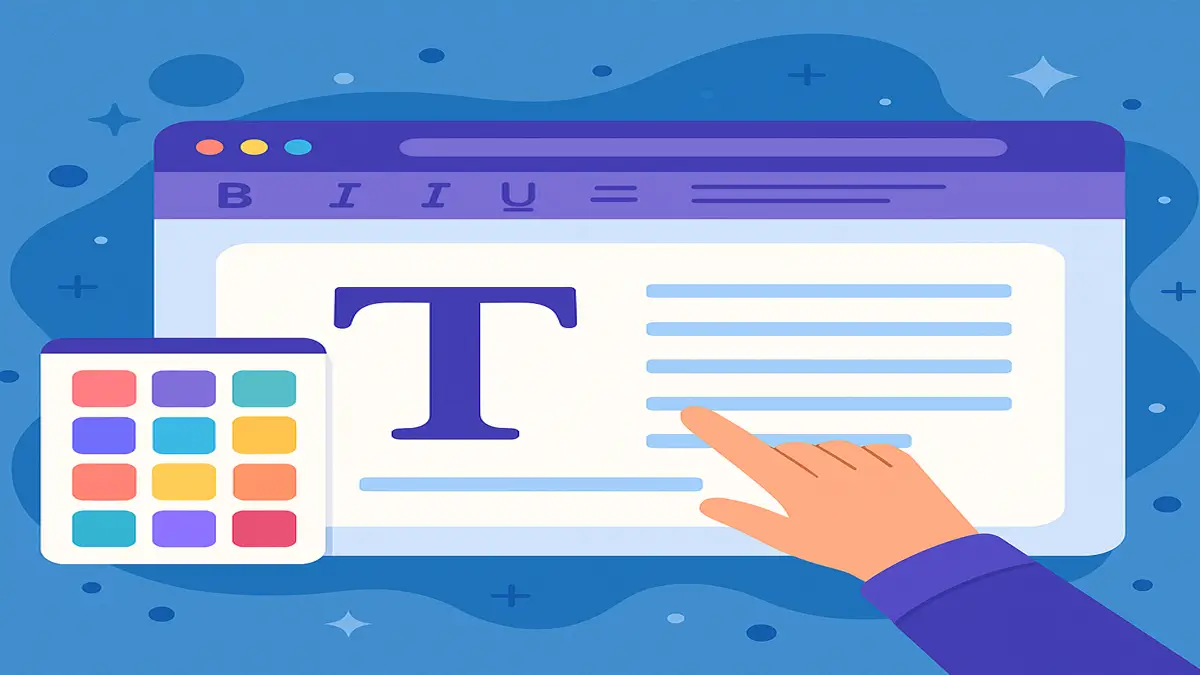
تغییر رنگ و آیکون
یکی از مهمترین مراحل در طراحی لوگو با Canva، سفارشیسازی رنگها و آیکونهاست؛ چون این عناصر هویت بصری برند شما را شکل میدهند.
تغییر رنگ:
برای تغییر رنگ متن یا عناصر گرافیکی لوگو، کافی است روی بخش مورد نظر کلیک کنید. در نوار ابزار بالا، گزینهی رنگ (Color) ظاهر میشود. شما میتوانید از پالتهای پیشنهادی Canva استفاده کنید یا رنگ اختصاصی برندتان را با وارد کردن کد HEX بهصورت دستی انتخاب کنید. مثلاً اگر رنگ برند شما آبی خاصی است، با وارد کردن کد #0057A3 میتوانید همان رنگ را به کار ببرید.
تغییر آیکون یا نماد لوگو:
Canva کتابخانهای بزرگ از آیکونها و نمادهای وکتوری دارد که هم رایگان هستند و هم قابل ویرایش. برای افزودن یا تغییر آیکون:
از نوار سمت چپ روی گزینهی Elements کلیک کنید.
در بخش جستجو، کلمهی کلیدی مرتبط با برندتان (مثلاً leaf، camera، shop و...) را وارد کنید.
یک آیکون ساده و مناسب با سبک لوگوی خود انتخاب کرده و به طراحی اضافه کنید.
میتوانید اندازه، رنگ و موقعیت آیکون را با درگ کردن یا استفاده از ابزارهای ویرایشی تنظیم کنید.
نکته مهم این است که لوگوی خوب نباید شلوغ باشد. سادگی و هماهنگی بین رنگ و آیکون باعث میشود لوگوی شما در ذهن مخاطب ماندگار شود.
در حین طراحی لوگو با Canva، داشتن موسیقی مناسب میتواند به شما در ایجاد تمرکز کمک کند. با خرید اکانت اسپاتیفای پرمیوم میتوانید موسیقی بدون تبلیغات و با کیفیت بالا گوش دهید و فرآیند طراحی خود را لذتبخشتر کنید.
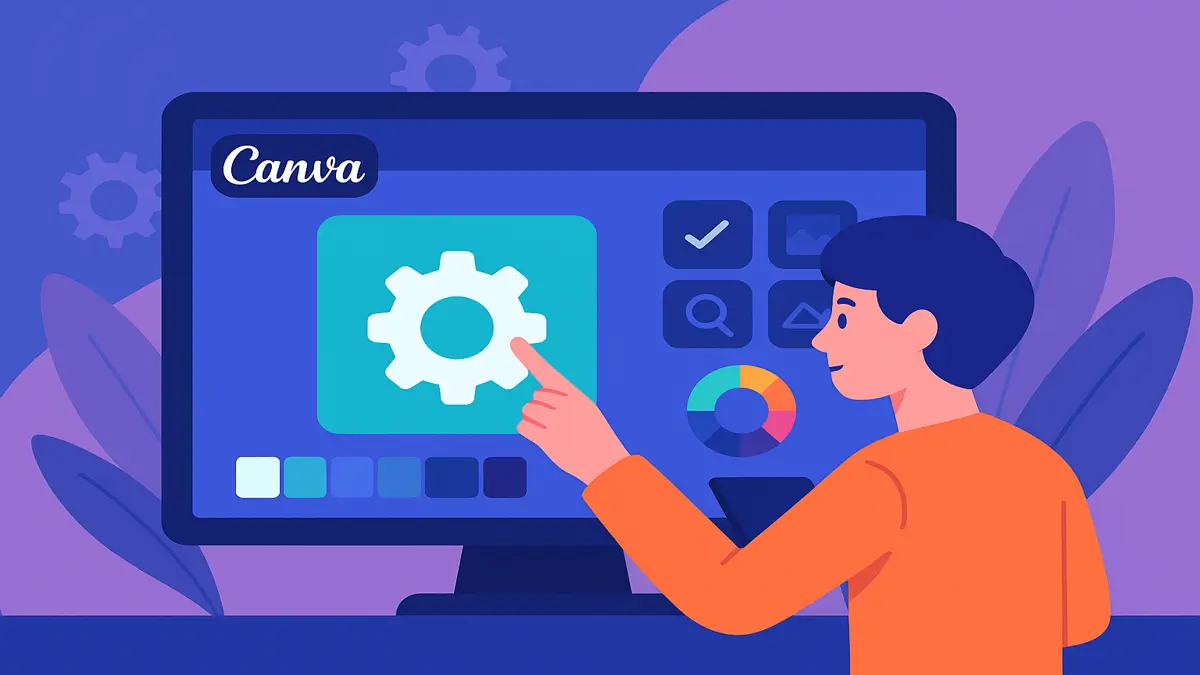
استفاده از ابزارهای گرافیکی رایگان در Canva
یکی از مهمترین دلایلی که طراحی لوگو با Canva را تا این اندازه محبوب کرده، وجود هزاران ابزار گرافیکی رایگان است که حتی بدون نیاز به اشتراک پولی میتوانید از آنها استفاده کنید. این ابزارها به شما کمک میکنند تا لوگویی بسازید که نهتنها زیبا، بلکه منحصربهفرد و برندساز باشد.
در ادامه، نگاهی دقیقتر میاندازیم به امکانات رایگانی که Canva در اختیار شما قرار میدهد:
۱. آیکونها و نمادها (Icons & Symbols)
کتابخانه بزرگ Canva شامل هزاران آیکون موضوعی است که میتوانید آنها را جستجو و مستقیماً به طرح خود اضافه کنید. این آیکونها دستهبندی شدهاند و برای انواع کسبوکارها (مثل فشن، غذا، تکنولوژی، سلامت، آموزش و...) در دسترساند.
۲. اشکال و عناصر گرافیکی (Shapes & Elements)
از اشکال ساده مثل دایره، مربع و مثلث گرفته تا خطوط تزئینی، قابها و بافتها (Textures)، همگی در بخش Elements در اختیار شما هستند. با ترکیب این اشکال میتوانید طراحی خاص و اختصاصیتری برای لوگوی خود بسازید.
۳. پسزمینههای شفاف و الگوها (Patterns & Transparent BG)
اگرچه امکان دانلود لوگو با پسزمینه شفاف در نسخه پولی فعال است، اما میتوانید لوگو را روی پسزمینه سفید طراحی کرده و از سایتهای جانبی برای حذف بکگراند استفاده کنید. همچنین Canva الگوهای گرافیکی سادهای مثل خطوط تکرارشونده یا شبکهای برای ایجاد بکگراندهای خاص ارائه میدهد.
۴. خطوط و فریمها (Lines & Frames)
خطوط نازک، ضخیم، نقطهچین یا فریمهای دایرهای و مربعی، ابزارهایی هستند که میتوانند برای برجسته کردن بخش خاصی از لوگو یا جداسازی بخشهای مختلف بسیار مفید باشند. این عناصر کمک میکنند تا طراحی لوگو با Canva، نظم و انسجام بصری بیشتری پیدا کند.
۵. افکتها و فیلترهای متنی
شما میتوانید با استفاده از ابزار Text Effects، روی نوشتهها افکتهایی مثل سایه، هاله نور، منحنی کردن حروف یا حتی افکت نئونی اعمال کنید. این افکتها بدون نیاز به دانش فوتوشاپ، حس طراحی حرفهای را به لوگوی شما میدهند.
۶. تصاویر و استیکرها (Illustrations & Stickers)
اگر بهدنبال لوگویی فانتزی یا سرگرمکننده هستید، استفاده از استیکرها و ایلاستریشنهای رایگان Canva میتواند به شما کمک کند. فقط کافی است در نوار جستجو عباراتی مانند "minimal logo", "leaf icon", "technology badge" یا "business logo" را وارد کنید تا پیشنهادات متنوعی ببینید.
۷. امکان ترکیب چند ابزار بهصورت لایهای
یکی از جذابترین امکانات Canva، امکان کار لایهای (Layer-based design) است. شما میتوانید چندین آیکون، شکل و نوشته را به صورت ترکیبی و دقیق تنظیم کنید تا لوگویی کاملاً اختصاصی خلق شود، بدون اینکه لازم باشد طراحی را از صفر انجام دهید.
اگر هنگام طراحی لوگو یا بنر نیاز به تولید متنهای جذاب دارید، حتماً مقاله چگونه از قابلیت Magic Write در Canva برای تولید متن استفاده کنیم؟ را بخوانید تا با این ابزار هوشمند در خود Canva آشنا شوید.
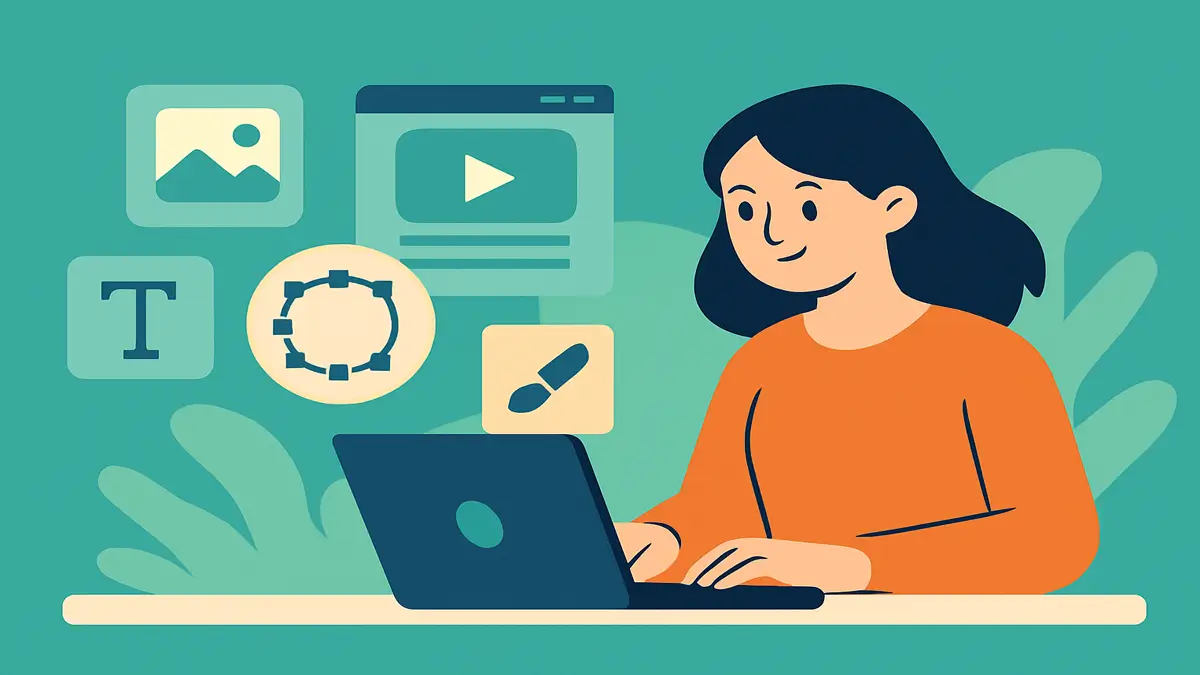
استفاده از Grid برای تنظیم دقیق اجزا
اگر میخواهید لوگوی شما ظاهری منظم، متعادل و حرفهای داشته باشد، استفاده از ابزار Grid یا Guides & Rulers در Canva بسیار ضروری است. این ابزارها به شما کمک میکنند اجزای مختلف لوگو مانند متن، آیکون، اشکال و خطوط را بهصورت دقیق و همراستا کنار هم قرار دهید.
برای فعالسازی این قابلیت:
از نوار بالای صفحه گزینه File را انتخاب کنید.
سپس گزینههای Show Rulers و Show Guides را فعال کنید.
حالا میتوانید با کلیک و کشیدن از خطکش بالا یا کناری، خطوط راهنما (Guide) ایجاد کنید تا موقعیت دقیق المانها را مشخص کنید.
همچنین برای چینش متقارن اجزا میتوانید از گزینهی Position در نوار ابزار بالایی استفاده کنید. این ابزار امکان Align (چینش به مرکز، چپ، راست، بالا یا پایین) را فراهم میکند و در طراحی مینیمال و متقارن بسیار کاربردی است.
نکته حرفهای:
اگر میخواهید لوگو شما در اندازههای کوچک (مثلاً آیکون اپلیکیشن یا پروفایل شبکههای اجتماعی) همچنان خوانا و زیبا باقی بماند، از Grid برای تمرکز عناصر اصلی در مرکز لوگو استفاده کنید و فاصلهی کافی از لبهها را رعایت کنید.
اگر در کنار طراحی، تولید محتوای نوشتاری مثل اسلوگان برند یا توضیحات متنی هم برایتان اهمیت دارد، پیشنهاد میکنیم مقاله چطور از Grammarly برای نوشتن بهتر و سریعتر استفاده کنیم؟ را هم مطالعه کنید.
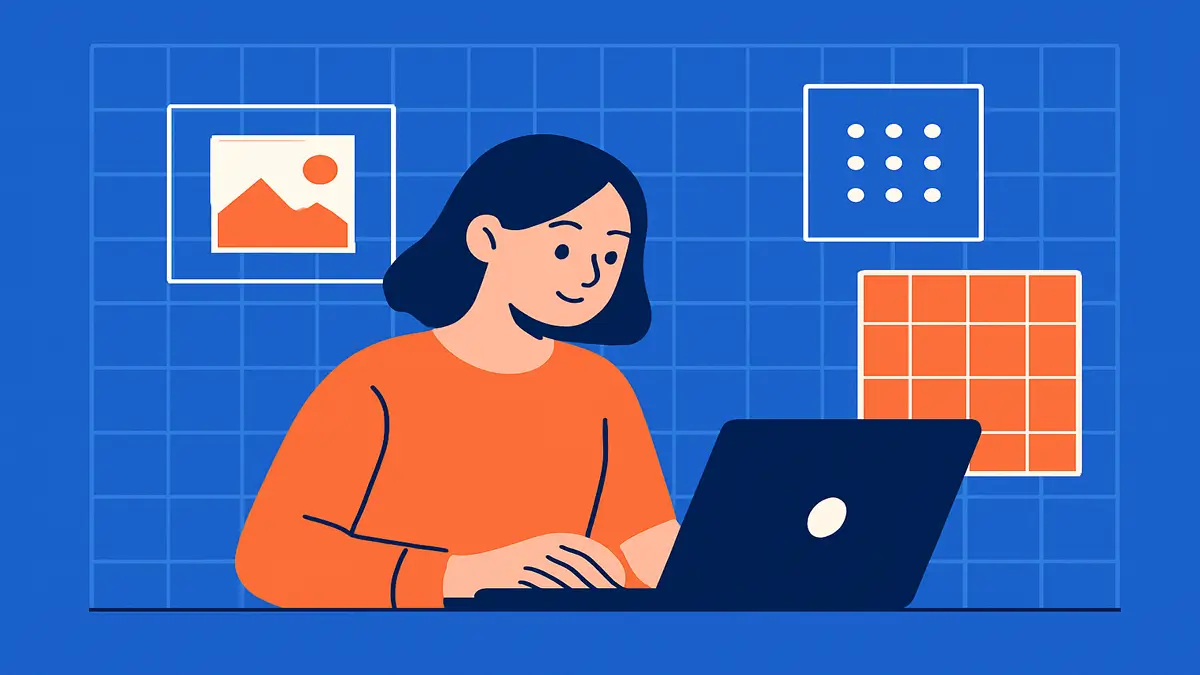
پیشنمایش در قالبهای مختلف
پس از طراحی لوگوی خود در Canva، یکی از مراحل مهم برای اطمینان از حرفهای بودن خروجی نهایی، بررسی پیشنمایش لوگو در قالبهای مختلف کاربردی است. این کار به شما کمک میکند تا بفهمید لوگوی طراحیشده در شرایط مختلف چقدر خوانا، متناسب و جذاب باقی میماند.
در Canva میتوانید از قابلیتهایی مانند Mockup یا قالبهای آماده برای نمایش لوگو روی اقلام مختلف استفاده کنید. به چند نمونه از پیشنمایشهای مهم اشاره میکنیم:
✅ روی پسزمینه سفید و تیره
حتماً لوگوی خود را هم روی پسزمینه سفید و هم روی رنگ تیره تست کنید تا از وضوح و تعادل رنگی آن مطمئن شوید. گاهی اوقات لوگوهایی که روی زمینه سفید خوب دیده میشوند، روی رنگ تیره بهخوبی دیده نمیشوند یا برعکس.
✅ روی کارت ویزیت
در بخش “Business Card” یا با جستجوی “Logo on Business Card” در Canva، میتوانید لوگوی خود را در قالب کارت ویزیت ببینید. این تست به شما کمک میکند تا اندازه، فاصلهگذاری و تاثیر لوگو در هویت تجاری را بررسی کنید.
✅ روی سربرگ و فایل PDF
لوگوهایی که برای برندهای شرکتی طراحی میشوند، معمولاً روی سربرگ، گزارش، یا فایلهای PDF استفاده میشوند. پس بهتر است یک صفحه سفید با عنوان و لوگو شبیهسازی کنید و ببینید لوگو چقدر رسمی و واضح دیده میشود.
✅ روی شبکههای اجتماعی
از Canva بخواهید لوگوی شما را در قالب عکس پروفایل یا کاور اینستاگرام، لینکدین یا یوتیوب قرار دهد. این ابزار بهصورت پیشفرض این امکان را فراهم میکند و به شما نشان میدهد که آیا لوگوی طراحیشده در ابعاد کوچک همچنان خوانا و قابل تشخیص هست یا نه.
✅ روی اجسام فیزیکی (ماگ، تیشرت، بستهبندی)
برای برندهایی که محصول فیزیکی دارند یا قصد چاپ لوگو روی بستهبندی، تیشرت یا ماگ را دارند، مشاهده پیشنمایش لوگو روی این اقلام اهمیت زیادی دارد. در Canva میتوانید از قالبهای ماکآپ استفاده کرده و نتیجه را ببینید.
استفاده از این قابلیت نهتنها دقت طراحی شما را افزایش میدهد، بلکه باعث میشود لوگوی نهایی، تراز، منسجم و چشمنواز بهنظر برسد — درست مثل لوگوهایی که توسط طراحان حرفهای ساخته میشوند.
برای سازماندهی ایدههای طراحی، رنگبندیها، فونتها و نمونههای لوگو، ابزار Notion میتواند بسیار مفید باشد. مقاله ۷ قابلیت پنهان در Notion که بهرهوری شما را افزایش میدهد به شما کمک میکند تا از این ابزار بهرهوری بیشتری بگیرید.
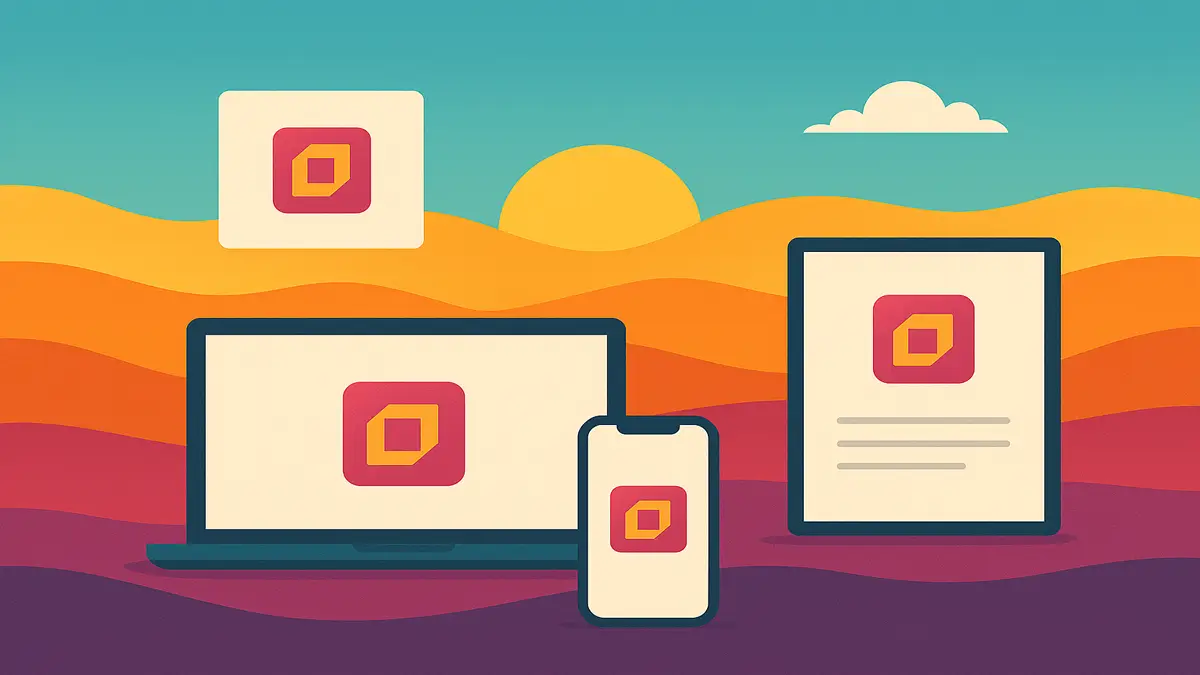
دانلود با کیفیت بالا
بعد از اینکه طراحی لوگوی خود را در Canva به پایان رساندید، وقت آن است که آن را با کیفیتی مناسب برای استفادههای مختلف (مثل چاپ، سایت، اینستاگرام یا کارت ویزیت) دانلود کنید. برای این کار مراحل زیر را دنبال کنید:
روی دکمه "Share" یا "اشتراکگذاری" در بالا سمت راست صفحه کلیک کنید.
در منویی که باز میشود، گزینهی Download را انتخاب کنید.فرمت مناسب را انتخاب کنید.
برای استفاده حرفهای از لوگو، معمولاً فرمت PNG بهترین انتخاب است، چون کیفیت بالا دارد و از شفافیت (transparent background) پشتیبانی میکند. اگر قصد چاپ دارید، میتوانید فرمت PDF (Print) را هم انتخاب کنید.گزینه "Transparent background" را فعال کنید.
این گزینه مخصوص طراحی لوگو است تا فایل خروجی، پسزمینه نداشته باشد و روی هر رنگ یا تصویری بهخوبی بنشیند. توجه: این قابلیت فقط برای کاربران Canva Pro فعال است. اما اگر اشتراک ندارید، میتوانید از نسخه آزمایشی رایگان ۳۰ روزه استفاده کنید.رزولوشن بالا انتخاب کنید.
در صورتی که Canva به شما اجازه تغییر سایز بدهد، لوگوی خود را با بالاترین وضوح ممکن ذخیره کنید (مثلاً 2000×2000 پیکسل یا بیشتر).روی دکمه "Download" کلیک کنید.
چند ثانیه صبر کنید تا فایل لوگوی نهایی آماده و روی دستگاه شما ذخیره شود.
اگر قرار است لوگوی خود را در موقعیتهای مختلفی مانند واترمارک، بستهبندی، تبلیغات یا حتی موشنگرافیک استفاده کنید، توصیه میشود از نسخه بدون پسزمینه و با کیفیت بالا نگهداری کنید.
اگر دوست دارید هنگام طراحی لوگو فضای ذهنی متمرکزتری داشته باشید، مقاله راهکارهای حرفهای برای ساخت پلیلیست در Spotify را ببینید و پلیلیست مناسب برای خلق ایدههای جدید بسازید.
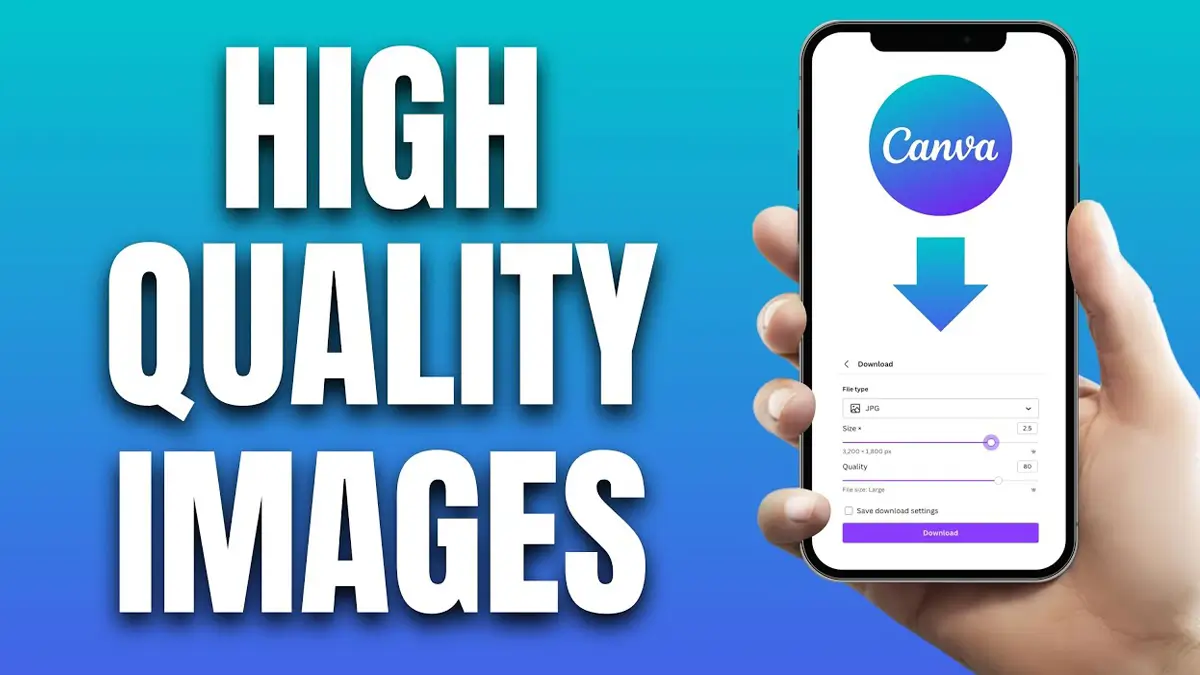
جمعبندی
در این مقاله با مراحل طراحی لوگو با Canva آشنا شدیم و یاد گرفتیم که حتی بدون دانش تخصصی در طراحی گرافیک، میتوان با استفاده از قالبها، ابزارها و المانهای رایگان این پلتفرم، یک لوگوی حرفهای و خاص برای برند یا پروژه شخصی خود ساخت. از ثبتنام در Canva تا انتخاب قالب، ویرایش اجزا، تغییر رنگ و دانلود نسخه نهایی، همه گامها را بهصورت ساده و کاربردی بررسی کردیم.
همچنین در بخش نکات نهایی یاد گرفتیم که توجه به سادگی، تایپوگرافی مناسب، هماهنگی با هویت برند و آمادهسازی نسخههای مختلف لوگو، میتواند خروجی نهایی را حرفهایتر و تأثیرگذارتر کند.
اگر میخواهی لوگویی خلق کنی که برندت را متمایز و ماندگار کند، Canva یکی از بهترین گزینهها برای شروع است؛ آن هم رایگان، سریع و بدون دردسر. پس وقت را تلف نکن، همین حالا وارد Canva شو و اولین لوگوی حرفهای خودت را طراحی کن!
